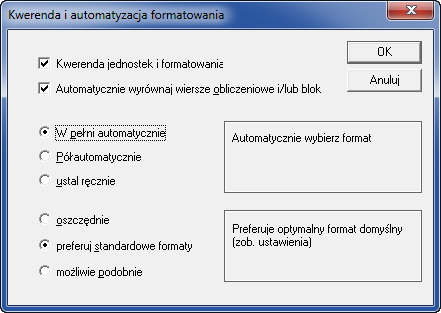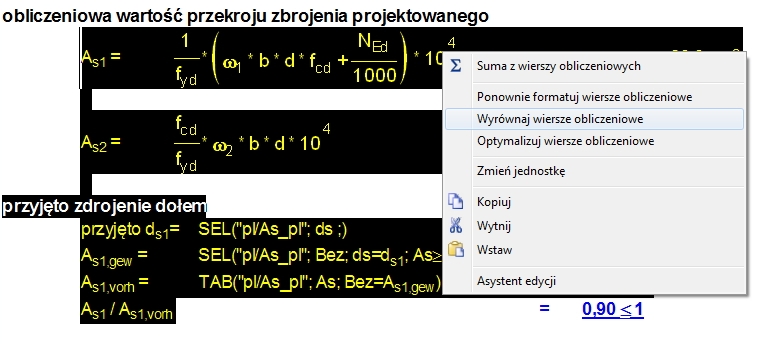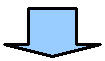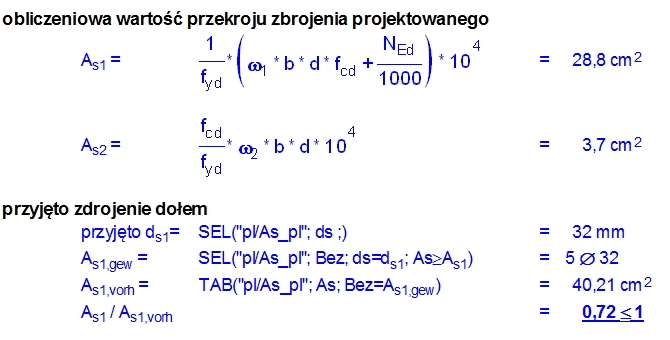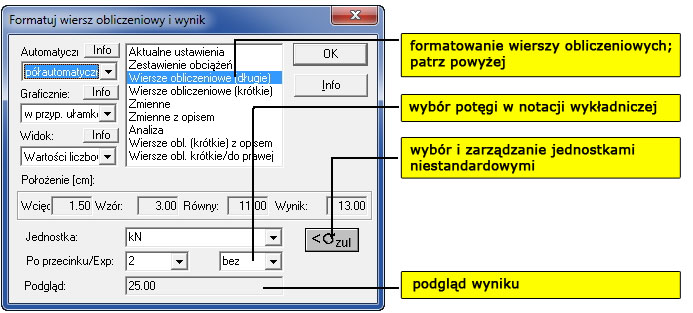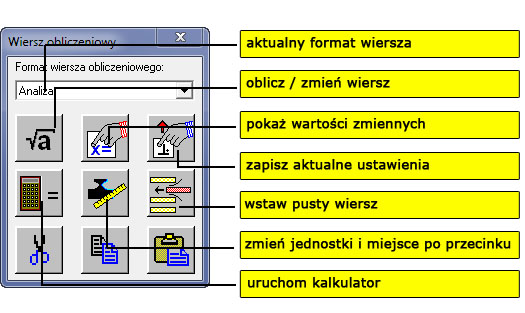|
|
|
|
|
|
|
|
|
|
|
 |
| 2.4 Formatowanie wierszy obliczeniowych |
  |
 |
|
|
|
|
|
|
|
|
|
|
 |
2.4.1 Formaty wierszy obliczeniowych
|
|
|
|
Ważną cechą programu VCmaster jest automatyczne formatowanie wierszy obliczeniowych. Odbywa się to podobnie, jak w każdej innej aplikacji WYSIWYG* systemu Windows, za pomocą tabulatorów. (* what you see is what you get).
Obliczenia statyczne zawierają szereg wierszy wymagających różnorakich formatów. Przykładowo, format długiego wzoru jest całkowicie inny, niż definicja zmiennej lub innego wiersza obliczeniowego. Dlatego w programie VCmaster zastosowano aż osiem formatów domyślnych (zobacz rozdział 2.9). W zależności od wyboru formatu danego wiersza, zmienia się układ i umiejscowienie wzoru wraz z wynikiem. Formaty domyślne może ustawić sam użytkownik.
|
|
| Uruchamianie: |
Menu: |
Oblicz - Format wierszy obliczeniowych - Ustawienia formatu wierszy obliczeniowych |
|
|
Aby program VCmaster mógł interpretować wiersze obliczeniowe, wyniki wierszy znajdują się w nawiasach. Nawiasów nie wolno usuwać ani edytować, gdyż w przeciwnym razie system nie będzie w stanie zinterpretować wiersza jako wiersza obliczeniowego. Podczas kopiowania, usuwania czy wycinania istniejący nawias musi być kompletny. Właśnie dlatego program przeprowadza kontrole poprawności. Nawiasy mogą być widoczne:
|
|
|

|
|
| Uruchamianie: |
Skrót klawiszowy: |
CTRL+M |
Menu: |
Narzędzia - Pokaż - Pokaż znaki sterujące |
|
|
|
|
|
|
|
|
|
|
|
|
Kwerenda jednostki i formatu wiersza obliczeniowego
|
|
|
Jeżeli w oknie zaznaczono pole wyboru Oblicz - Automatyczne formatowanie wierszy - Kwerenda jednostki i formatowania, to dla każdej nowej edycji przeprowadzona zostanie kwerenda formatu wiersza, jednostki i liczby miejsc po przecinku. Aby zmienić to ustawienie, należy użyć prawego przycisku myszy i wybrać funkcję Zmień jednostkę.
Listę jednostek można edytować. Zobacz rozdział 2.9. |
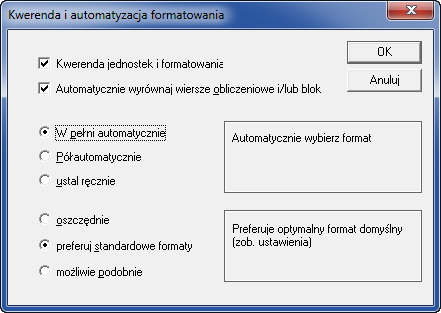 |
|
|
|
|
|
|
|
|
|
|
|
|
| Uruchamianie: |
Skrót klawiszowy: |
CTRL+TAB |
Menu: |
Oblicz - Automatyczne formatowanie wierszy |
|
|
|
|
|
|
|
|
|
|
|
|
 |
|
|
|
|
|
|
|
|
|
|
|
2.4.2 Automatyczne wyrównywanie i formatowanie
|
|
Użytkownik określa kryteria, według których program ma sformatować wiersze obliczeniowe. Możliwe są następujące opcje:
|
|
 |
Automatycznie wyrównaj wiersze obliczeniowe i/lub blok: Po wybraniu tej opcji, program wyrównuje nowy wiersz obliczeniowy do poprzedniego. Jeżeli jest to niemożliwe, program pyta, czy wyrównany ma zostać cały blok. Nowy wiersz obliczeniowy, dodany do bloku lub działania, jest automatycznie formatowany stosownie do poprzedniego lub następnego wiersza (zaleca się dokonać wyboru).
|
|
|
Użytkownik może wybrać trzy stopnie automatyzacji:
|
|
 |
W pełni automatycznie: Program VCmaster sam wybiera optymalny format i odpowiednio ustawia wiersz obliczeniowy. Opcję tę poleca się początkującym użytkownikom oraz tym wszystkim, którzy chcą wykorzystać pełny komfort trybu automatycznego.
|
|
 |
Półautomatycznie: Użytkownik samodzielnie wybiera format. Program VCmaster sprawdza wybrany format i ewentualnie dokonuje jego korekty, po uprzednim zapytaniu użytkownika. Opcję tą poleca się zaawansowanym użytkownikom, chcącym mieć wpływ na formatowanie i wygląd wierszy obliczeniowych.
|
|
 |
Ustal ręcznie: Wyłącza tryb automatyczny. Opcję tą zaleca się stosować tylko w wyjątkowych sytuacjach.
|
|
W trybie automatycznym do dyspozycji są trzy opcje:
|
|
 |
oszczędnie: Wiersze obliczeniowe ustawiane są jak najciaśniej. Opcję tą zaleca się stosować w przypadku braku wolnego miejsca z powodu bardzo długich wzorów.
|
|
 |
preferuj formaty domyślne: Program wybiera optymalny format domyślny. Opcja ta polecana jest użytkownikom chcącym zamknąć krótsze wzory w jeszcze bardziej zwartej formie.
|
|
 |
możliwie podobnie: Program VCmaster próbuje ustawić wszystkie znaki równości w jednej kolumnie. Miarodajny jest przy tym format domyślny, ustalający maksymalny odstęp od znaku równości. Wskazówka: W przypadku bardzo długich wzorów może okazać się, że znak równości zostanie przesunięty.
|
|
Wprowadzony wzór może być automatycznie konwertowany na wzór graficzny. Do dyspozycji są różne opcje (zobacz także rozdział 2.2):
|
|
 |
Domyślnie: Wprowadzony wzór widoczny jest wraz ze zmiennymi.
|
|
 |
|
 |
Z wartościami liczbowymi: Widoczne są zmienne i wartości liczbowe, albo tylko wartości liczbowe. Jeżeli widoczne są obie kategorie, można ustalić, czy mają być prezentowane w jednej czy w dwóch liniach. Druga opcja jest niezbędna w przypadku dłuższych wzorów.
|
|
|
|
|
|
|
|
|
|
|
|
|
|
|
|
|
|
|
|
|
 |
|
|
|
|
|
|
|
|
|
|
|
2.4.3 Późniejsze formatowanie wierszy obliczeniowych
|
|
| Wyrównywanie: |
|
|
Możliwość późniejszego wyrównania większej liczby wierszy obliczeniowych względem siebie. Najlepiej nadaje się do tej funkcji menu kontekstowe. Postępowanie:
|
|
| 1. |
Zaznacz: Zaznacz blok od pierwszego do ostatniego wiersza i kliknij prawy przycisk myszy (zobacz pierwszy rysunek).
|
|
| 2. |
Wybierz funkcję: Wybierz funkcję Wyrównaj lub Optymalizuj wiersze obliczeniowe. Druga funkcja minimalizuje zapotrzebowanie na miejsce (zalecana w przypadku dłuższych wzorów).
|
|
| 3. |
Zakończ: Zatwierdź funkcję. Jeżeli wyrównanie nie jest możliwe, pojawi się odpowiedni komunikat. Może się tak zdarzyć w przypadku, gdy przykładowo krótki wzór ma być wyrównany do długiego tekstu, albo długi wzór do krótkiego tekstu. W takiej sytuacji szerokość wydruku często jest większa niż szerokość papieru bez marginesów. Wówczas zaleca się wyrównywać tylko wiersze o podobnej strukturze.
|
|
|
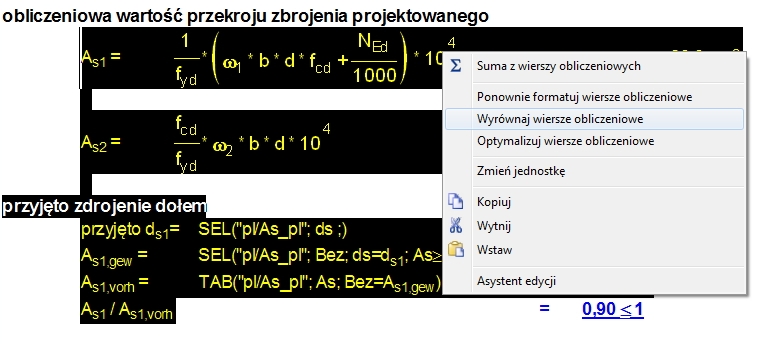
|
|
|
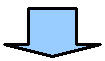 |
|
|
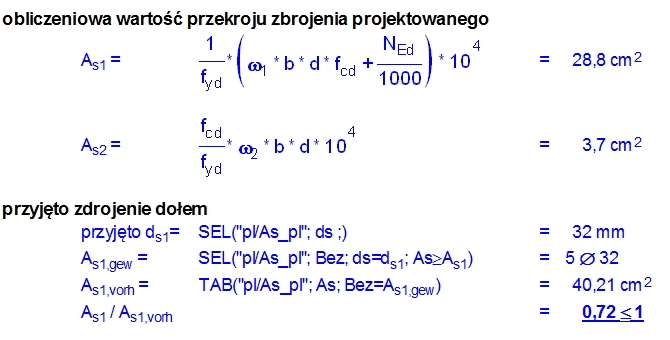 |
|
|
|
|
|
|
|
|
|
|
|
|
Formatuj ponownie:
|
|
|
Zaznacz blok jak opisano powyżej. Następnie wybierz funkcję Ponownie formatuj wiersze obliczeniowe. Pojawi się następujące okno dialogowe:
|
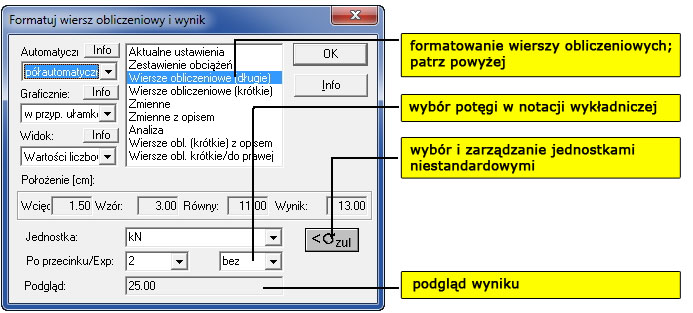
|
|
|
Alternatywnie do dyspozycji są następujące narzędzia:
|
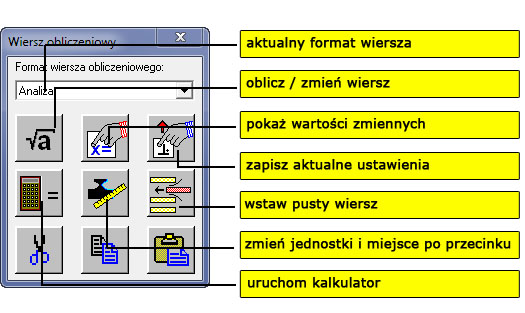 |
|
|
Uruchamianie: |
 |
|
|
|
|
|
|
|
|
|
|
|
|
|
 |
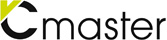 |
 |
|
|
|
|
|
|
|
|
|
|
|